Назначение материалов
Теперь присвоим каждому из материалов свой цвет:
- Дважды щелкните на узле Mercury_Color, чтобы открыть для этого материала окно диалога Attribute Editor (Редактор атрибутов) (рис. 3.8), если вы его уже закрыли.
- Чтобы изменить цвет материала, щелкните на цветовом поле, расположенном рядом с именем атрибута Color (Цвет). Появится окно диалога Color Chooser (Выбор цвета), в котором с помощью ползунков Hue (Цветовой тон), Saturation (Насыщенность) и Value (Интенсивность) выбирается нужный цвет. Введите в поля, расположенные слева от этих ползунков, значения 29.89, 0.788 и 0.5 соответственно (рис. 3.9).
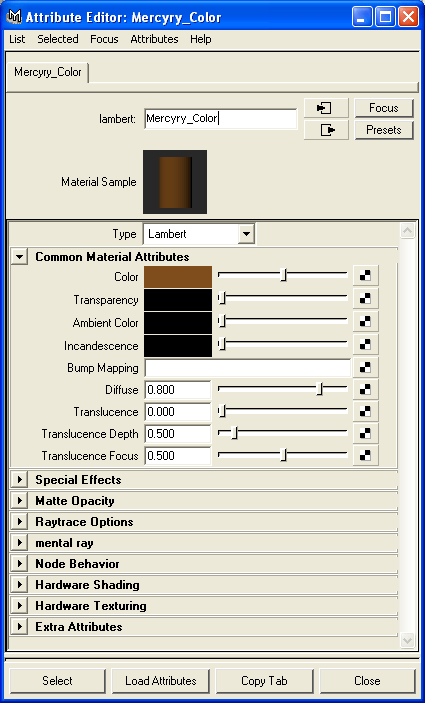
Рис. 3.8. Окно диалога Attribute Editor для материала Mercury_Color

Рис. 3.9. Окно диалога Color Chooser
